Excel如何實現橫豎行的切換
操作步驟
首先将你要轉換的表格内容全部選中,點擊鼠标右鍵,選擇複制。
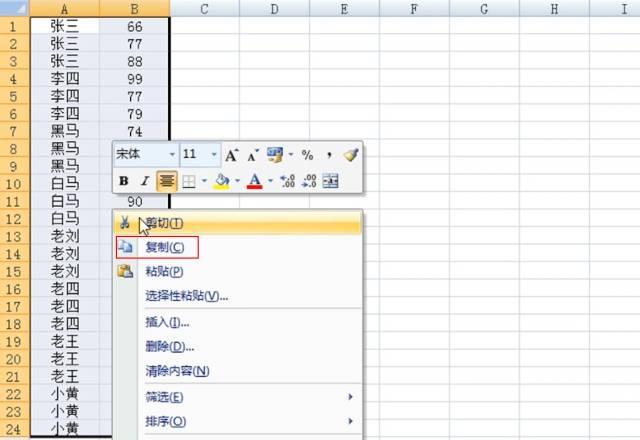
然後在你要粘貼的單元格,點擊右鍵的 “選擇性粘貼”,在彈出來的頁面中,勾選出轉置,再點擊确定即可。
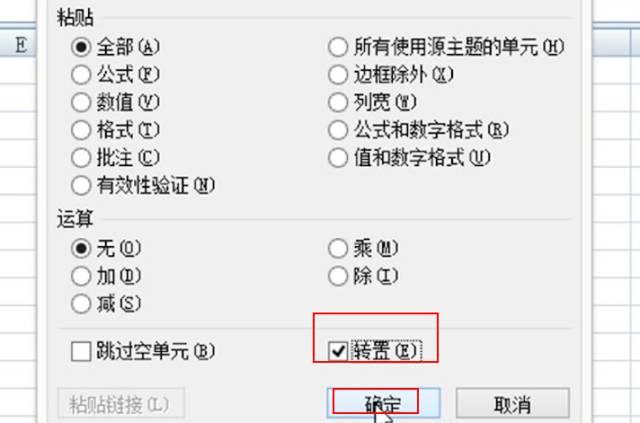
然後豎着的表格,就變成了橫着的表格。

由于這個表格是三個一組的形式,那我們可以怎樣做,來使它變成一個名字後面跟着其所有分數的形式呢?
點擊一個空白的單元格,以黑馬所展示的為例,在此單元格内輸入第一個“張三”的地址,即A1。在第二個單元格内輸入第一個“李四”的地址,即A4。
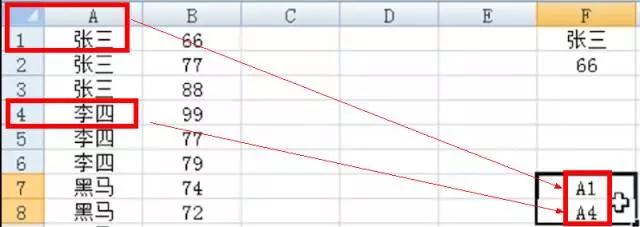
然後同時選中這兩個單元格,然後再下拉至A22,因為左邊最後一個名字小黃在的位置是A22。
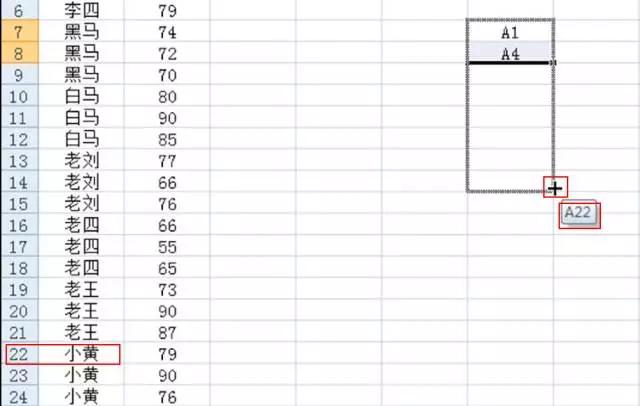
然後選中 A1-A22 這個表格,點擊菜單欄上的“查找和選擇” --> “替換”。(快捷方式是Ctrl H)。
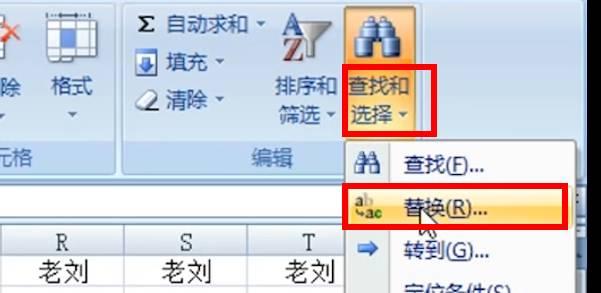
然後在查找内容這裡輸入“A”,替換為這裡輸入“=A”,再點擊全部替換。
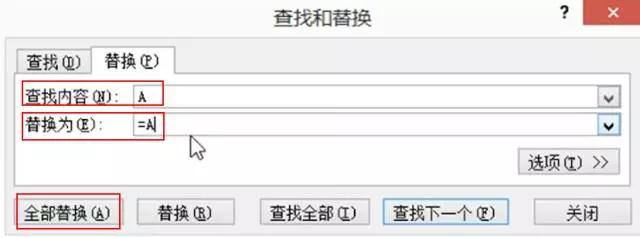
然後在彈出的對話框點擊确定。可以看到,這裡的單元格已經全部變換為了左側一列所有的名字。
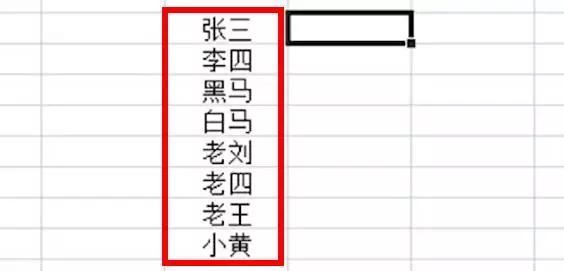
同樣的,我們需要把分數“移植”到我們剛剛制作的名字後面。可以看到,張三後面的第一個分數是66,所在位置是B1,因此我們需要在右邊的新表格的單元格中輸入B1。因為張三這裡有三個分數,所以我們同樣需要選中B1後,向右拉到B3的位置。

同樣的,李四分數 “99” 在B4的位置,我們在李四後面輸入B4,再橫向拉到B6的位置。
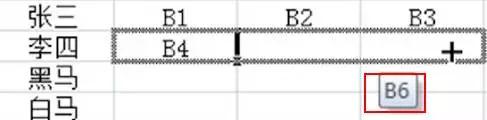
然後再選中張三、李四後面代表分數位置的兩行,往下拉到最後一個位置。
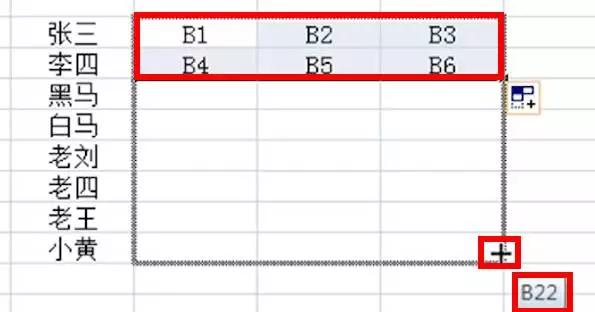
然後點擊“Ctrl H”,也就是替換功能,在查找内容處輸入 “B”,替換為輸入 “=B” ,再點擊全部替換。
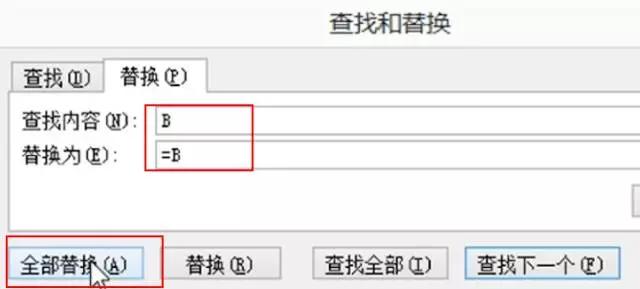
最後,這個表格就變成了張三一行、李四一行這樣的形式了,看起來就十分的方便清爽了!
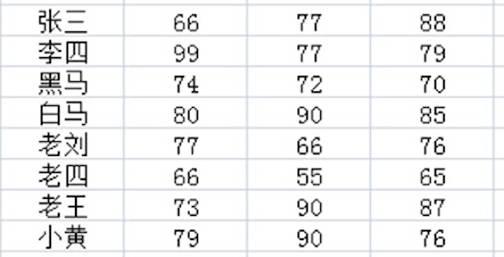
【轉角編輯】喜歡的話點關注,蟹蟹
,









